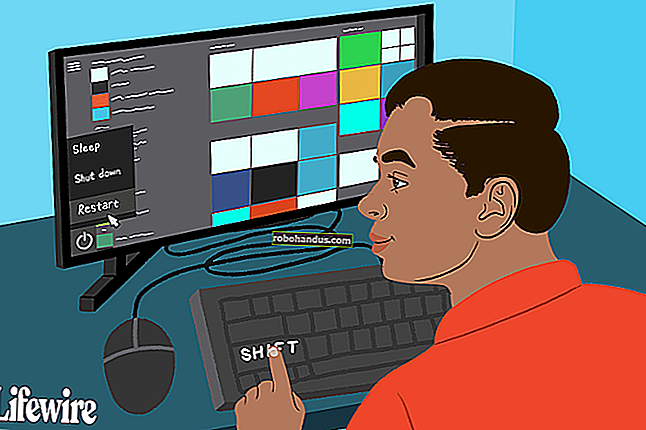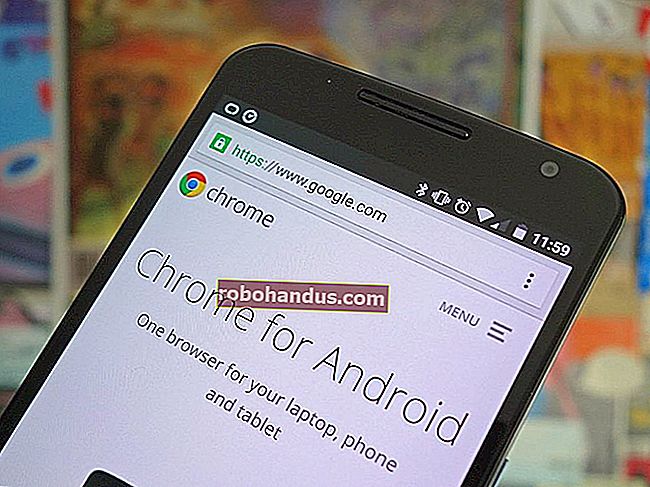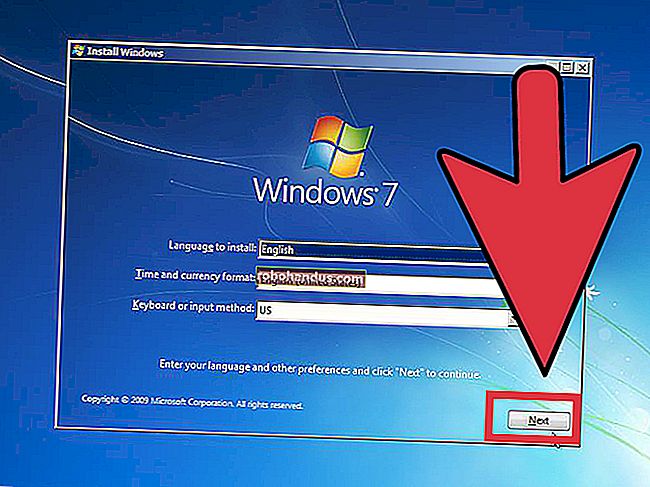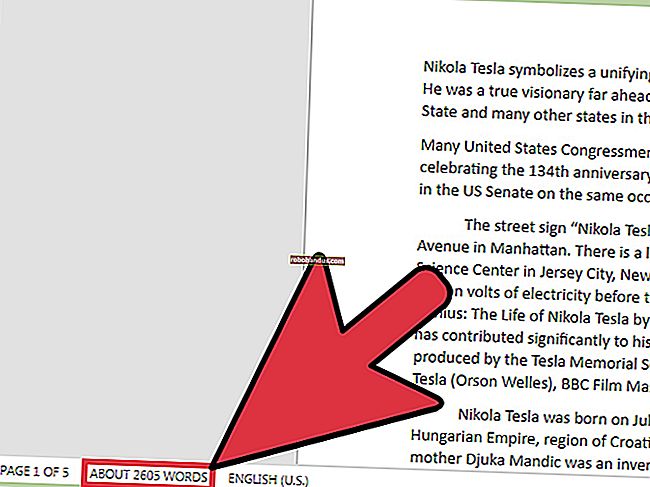내 컴퓨터를 백업하는 가장 좋은 방법은 무엇입니까?

모든 사람은 삶의 어느 시점에서 데이터를 잃습니다. 내일 컴퓨터의 하드 드라이브가 고장 나거나 랜섬웨어가 파일을 인질로 잡거나 소프트웨어 버그로 인해 중요한 파일이 삭제 될 수 있습니다. 컴퓨터를 정기적으로 백업하지 않으면 해당 파일이 영구적으로 손실 될 수 있습니다.
하지만 백업이 어렵거나 혼란 스러울 필요는 없습니다. 수많은 백업 방법에 대해 들어 보셨을 것입니다. 그러나 어떤 방법이 귀하에게 적합합니까? 그리고 실제로 백업해야하는 파일은 무엇 입니까?
개인 데이터에 관한 모든 것
분명한 것부터 시작하겠습니다. 무엇을 백업해야합니까? 음, 무엇보다도 개인 파일을 백업해야합니다. 하드 드라이브에 오류가 발생하면 언제든지 운영 체제를 다시 설치하고 프로그램을 다시 다운로드 할 수 있지만 개인 데이터는 대체 할 수 없습니다.
컴퓨터에있는 모든 개인 문서, 사진, 홈 비디오 및 기타 데이터는 정기적으로 백업해야합니다. 그것들은 결코 대체 될 수 없습니다. 오디오 CD 또는 비디오 DVD를 열심히 리핑하는 데 몇 시간을 소비했다면 이러한 파일도 백업 할 수 있으므로 모든 작업을 다시 수행 할 필요가 없습니다.
운영 체제, 프로그램 및 기타 설정도 백업 할 수 있습니다. 당신은하지 않습니다 이 반드시 그들을 백업하는 것이 아니라 전체 하드 드라이브가 실패 할 경우 당신의 인생을 더 쉽게 만들 수 있습니다. 시스템 파일을 가지고 놀고, 레지스트리를 편집하고, 하드웨어를 정기적으로 업데이트하는 것을 좋아하는 사람이라면 전체 시스템 백업을 사용하면 문제가 발생할 때 시간을 절약 할 수 있습니다.
파일을 백업하는 다양한 방법
데이터를 백업하는 방법은 외장 드라이브를 사용하는 것부터 인터넷을 통해 원격 서버에있는 파일을 백업하는 것까지 여러 가지가 있습니다. 각각의 강점과 약점은 다음과 같습니다.
- 외장 드라이브에 백업 : 외장 USB 하드 드라이브가있는 경우 컴퓨터에 내장 된 백업 기능을 사용하여 해당 드라이브에 백업 할 수 있습니다. Windows 10 및 8에서는 파일 히스토리를 사용하십시오. Windows 7에서는 Windows 백업을 사용합니다. Mac에서는 Time Machine을 사용합니다. 가끔 드라이브를 컴퓨터에 연결하고 백업 도구를 사용하거나 집에서 언제든지 연결 한 상태로두면 자동으로 백업됩니다. 장점 : 백업이 저렴하고 빠릅니다. 단점 : 집이 강 탈당하거나 불이 붙으면 컴퓨터와 함께 백업이 손실 될 수 있으며 이는 매우 나쁩니다.

- 인터넷을 통한 백업 : 파일을 안전하게 유지하려면 Backblaze와 같은 서비스를 사용하여 인터넷에 백업 할 수 있습니다. Backblaze는 CrashPlan이 더 이상 가정용 사용자에게 서비스를 제공하지 않기 때문에 우리가 좋아하고 권장하는 잘 알려진 온라인 백업 서비스입니다. 이제 Carbonite의 일부입니다. 저렴한 월 사용료 (한 달에 약 5 달러)로 이러한 프로그램은 PC 또는 Mac의 백그라운드에서 실행되어 서비스의 웹 저장소에 파일을 자동으로 백업합니다. 해당 파일을 잃어 버리고 다시 필요하면 복원 할 수 있습니다. 장점: 온라인 백업은 하드 드라이브 고장, 도난, 자연 재해 및 그 사이의 모든 유형의 데이터 손실로부터 사용자를 보호합니다. 단점 : 이러한 서비스는 일반적으로 비용이 들고 (자세한 내용은 다음 섹션 참조), 초기 백업은 외장 드라이브보다 훨씬 오래 걸릴 수 있습니다. 특히 파일이 많은 경우 더욱 그렇습니다.

- 클라우드 스토리지 서비스 사용 : 백업 순수 주의자들은 이것이 기술적으로는 백업 방법이 아니라고 말할 것입니다. 그러나 대부분의 사람들에게 그것은 충분히 유사한 목적을 제공합니다. 컴퓨터의 하드 드라이브에 파일을 저장하는 대신 Dropbox, Google Drive, Microsoft OneDrive 또는 유사한 클라우드 스토리지 서비스와 같은 서비스에 저장할 수 있습니다. 그러면 온라인 계정과 다른 PC에 자동으로 동기화됩니다. 하드 드라이브가 죽어도 온라인 및 다른 컴퓨터에 저장된 파일의 사본은 계속 유지됩니다. 장점 :이 방법은 쉽고 빠르며 대부분의 경우 무료이며 온라인 상태이기 때문에 모든 유형의 데이터 손실로부터 사용자를 보호합니다. 단점: 대부분의 클라우드 서비스는 무료로 몇 기가 바이트의 공간 만 제공하므로 백업 할 파일 수가 적거나 추가 스토리지 비용을 지불 할 의사가있는 경우에만 작동합니다. 백업 할 파일에 따라이 방법은 일반 백업 프로그램보다 간단하거나 복잡 할 수 있습니다.

Backblaze와 같은 백업 프로그램과 Dropbox와 같은 클라우드 스토리지 서비스는 모두 온라인 백업이지만 근본적으로 다른 방식으로 작동합니다. Dropbox는 PC간에 파일을 동기화하도록 설계되었으며 Backblaze 및 유사 서비스는 대용량 파일을 백업하도록 설계되었습니다. Backblaze는 파일의 서로 다른 버전의 여러 복사본을 보관하므로 기록의 여러 지점에서 파일을 그대로 복원 할 수 있습니다. Dropbox와 같은 서비스는 적은 공간에서 무료로 제공되지만 Backblaze의 저렴한 가격은 원하는만큼 큰 백업을 제공합니다. 보유한 데이터의 양에 따라 하나가 다른 것보다 저렴할 수 있습니다.
Backblaze와 Carbonite에는 염두에 두어야 할 큰 한계가 있습니다. 컴퓨터에서 파일을 삭제하면 30 일 후에 온라인 백업에서 삭제됩니다. 30 일이 지나면 뒤로 돌아가서 삭제 된 파일이나 파일의 이전 버전을 복구 할 수 없습니다. 따라서 다시 원할 경우 해당 파일을 삭제할 때주의하십시오!
하나의 백업으로 충분하지 않음 : 여러 방법 사용
관련 : 오프 사이트 백업이 없으면 제대로 백업하지 않습니다.
그렇다면 어떤 것을 사용해야합니까? 이상적으로는 두 개 이상을 사용하는 것이 좋습니다. 왜? 오프 사이트 및 온 사이트 백업을 모두 원하기 때문 입니다.
"온 사이트"는 말 그대로 귀하와 동일한 물리적 위치에 저장된 백업을 의미합니다. 따라서 외장 하드 드라이브에 백업하고이를 가정용 PC와 함께 집에 보관하는 경우 현장 백업입니다.
오프 사이트 백업은 다른 위치에 저장됩니다. 따라서 Backblaze 또는 Dropbox와 같은 온라인 서버에 백업하는 경우 이는 오프 사이트 백업입니다.
온 사이트 백업은 더 빠르고 쉬우 며 데이터 손실에 대한 첫 번째 방어선이되어야합니다. 파일을 잃어버린 경우 외장 드라이브에서 빠르게 복원 할 수 있습니다. 그러나 온 사이트 백업에만 의존해서는 안됩니다. 집이 타거나 그 안에있는 모든 하드웨어가 도둑에게 도난 당하면 모든 파일을 잃게됩니다.
오프 사이트 백업은 인터넷에있는 서버 일 필요도 없으며 매달 구독료를 지불 할 필요도 없습니다. 예를 들어 파일을 하드 드라이브에 백업하여 사무실, 친구 집 또는 은행 금고에 저장할 수 있습니다. 조금 더 불편할 수 있지만 기술적으로는 오프 사이트 백업입니다.
마찬가지로 Dropbox, Google Drive 또는 OneDrive에 파일을 저장하고 외부 드라이브에 정기적으로 백업을 수행 할 수도 있습니다. 또는 Backblaze를 사용하여 온라인으로 백업하고 Windows 파일 히스토리를 사용하여 로컬 백업을 만들 수 있습니다. 이러한 서비스를 함께 사용하는 방법에는 여러 가지가 있으며 그 방법은 귀하에게 달려 있습니다. 온 사이트 및 오프 사이트 백업 이 포함 된 견고한 백업 전략이 있는지 확인 하여 파일 손실에 대한 광범위한 안전망을 확보하십시오.
자동화하세요!
모든 것이 복잡하게 들릴 수 있지만 백업 시스템을 더 많이 자동화할수록 더 자주 백업 할 수 있고이를 고수 할 확률이 높아집니다. 그렇기 때문에 파일을 외장 드라이브에 직접 복사하는 대신 자동화 도구를 사용해야합니다. 한 번만 설정하면 잊어 버릴 수 있습니다.
이것이 우리가 Backblaze와 같은 온라인 서비스를 정말 좋아하는 이유 중 하나입니다. 인터넷에 백업하는 경우 매일 자동으로 백업 할 수 있습니다. 외장 드라이브를 연결해야하는 경우 더 많은 노력을 기울여야합니다. 즉, 백업 빈도가 줄어들고 결국 작업을 중단 할 수 있습니다. 모든 것을 자동으로 유지하는 것은 그만한 가치가 있습니다.
비용을 지불하고 싶지 않고 주로 로컬 백업에 의존하고 싶다면 Dropbox, Google Drive 또는 Microsoft OneDrive와 같은 파일 동기화 서비스를 사용하여 중요한 파일을 온라인으로 동기화하는 것이 좋습니다. 이렇게하면 로컬 백업을 잃어버린 경우 최소한 온라인 복사본이 생깁니다.
궁극적으로 파일이 어디에 있는지 생각하고 항상 여러 개의 복사본이 있는지 확인하기 만하면됩니다. 이상적으로 이러한 복사본은 둘 이상의 물리적 위치에 있어야합니다. 컴퓨터가 죽으면 무엇을할지 실제로 생각하는 한 대부분의 사람들보다 앞서야합니다.
이미지 크레디트 : Flickr의 Mario Goebbels